將傳統管線移轉至 YAML
Azure DevOps Services
藉由將現有的傳統管線轉換為使用 YAML,開始使用 Azure Pipelines。 透過 YAML 型管線,您可以將 CI/CD 策略實作為程式碼,並查看其歷程記錄、比較版本、責任者、批註等等。
當您轉換傳統管線時,最終產品是兩個管線。 您將有一個新的 YAML 管線和可淘汰的傳統管線。 傳統管線的執行歷程記錄會保留在傳統管線中。
必要條件
開始之前,請確定您有下列專案。
- 具有有效訂用帳戶的 Azure 帳戶。 免費建立帳戶。
- 作用中的 Azure DevOps 組織。 註冊 Azure Pipelines。
- 使用傳統使用者介面 (UI) 編輯器的工作管線。
- 程式碼中的範例 YAML 管線檔案。 在下一節中建立範例 YAML 管線。
建立範例 YAML 管線
請執行下列步驟來建立範例 YAML 管線,稍後您將使用從傳統 UI 編輯器匯出的程式碼進行更新。
登入您的組織 (
https://dev.azure.com/{yourorganization}) 並選取您的專案。選取 [管線],然後選取 [ 新增管線]。
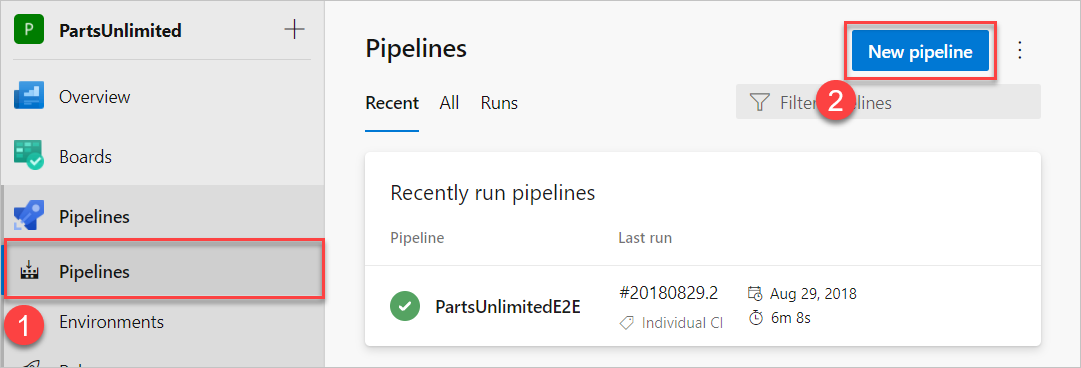
選取原始程式碼的位置作為GitHub或Azure Repos Git。
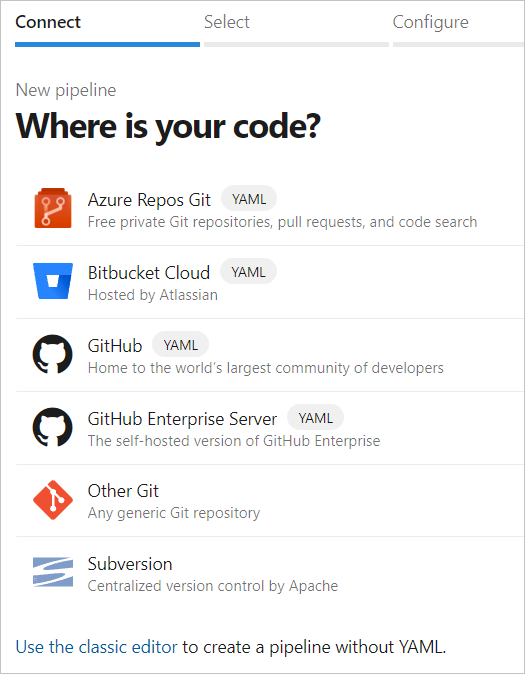
選取存放庫。
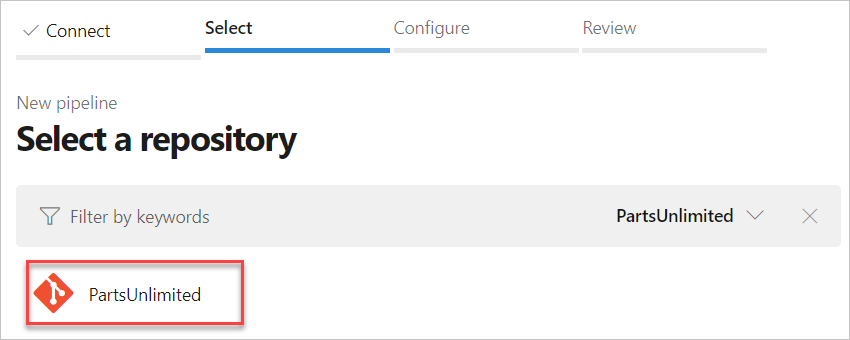
在 [設定管線] 頁面上,選取 [入門管線]。
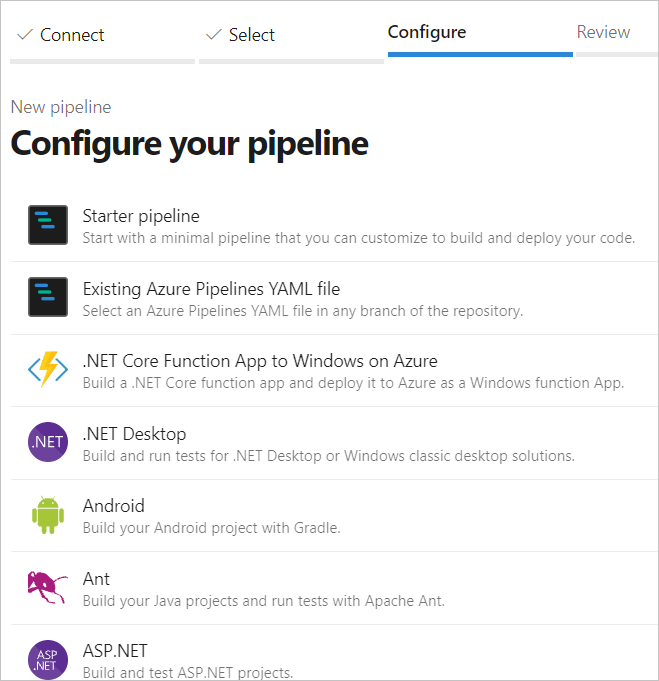
選取 [儲存並執行]。
![選取 [儲存並執行] 的 [檢閱] 頁面。](media/save-run-new-yaml-pipeline.png?view=azure-devops)
輸入您的認可訊息, 選取 [直接認可至主要分支],然後選擇 [ 儲存並再次執行 ]。 新的執行隨即啟動,並認可至存放庫。 等待執行完成。
![認可訊息以認可至主要分支,然後選取 [儲存並執行] 按鈕。](media/commit-save-run.png?view=azure-devops)
匯出傳統管線
執行下列步驟,將傳統管線匯出至您可以在編輯器中使用的 YAML 檔案。
開啟您的傳統管線。
選取省略號 (...) ,然後選取 [ 匯出至 YAML]。

在程式碼編輯器中開啟下載的 YAML 檔案。
如果您的 YAML 管線包含傳統 UI 中定義的變數,請在管線設定 UI 或 YAML 檔案中再次定義變數。 如需詳細資訊,請參閱 定義變數。
cron檢閱 YAML 檔案中的任何排程。 根據預設,cronYAML 中的排程是以 UTC 為單位。 在傳統管線中,它們位於組織的時區。 如需詳細資訊,請參閱設定管線的排程。使用工作助理對 YAML 檔案進行任何其他變更。 工作助理是畫面右側的窗格,可協助您正確建立和修改 YAML 步驟。
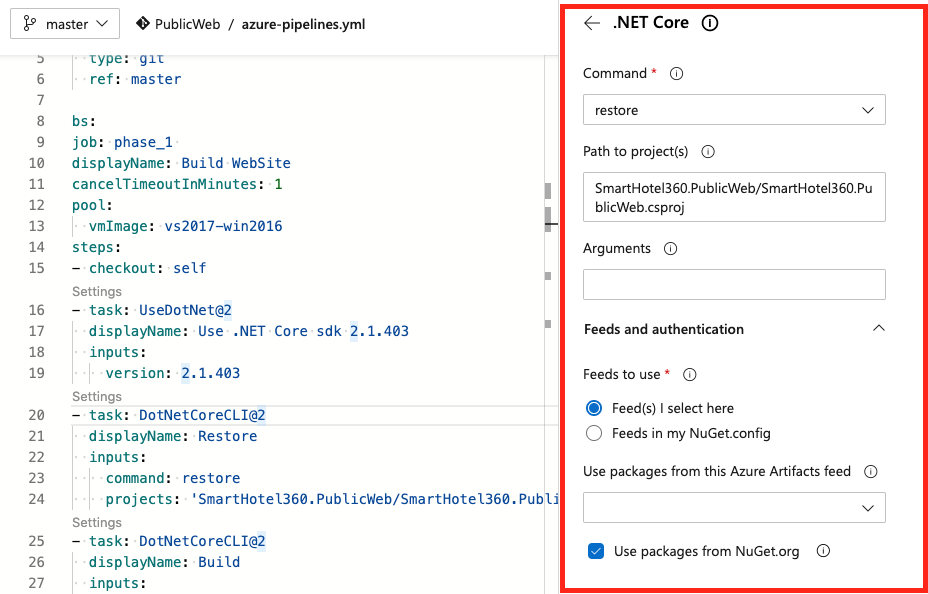
儲存並執行 您的管線。
清除資源
如果您不再使用此範例管線,請從專案中刪除它。 刪除是永久的,且包含所有組建和相關聯的成品。
選取省略號 (...) ,然後選取 [ 刪除]。
輸入管線的名稱以永久刪除它,然後選取 [ 刪除]。
常見問題集
YAML 管線中是否有工作在建置失敗時建立工作專案?
YAML 管線在 失敗設定上沒有建立工作專案 ,例如傳統組建管線。 您有幾種選項可以自行建立這項功能。
- 您可以使用腳本或 PowerShell 工作,並呼叫 REST API。
- 您可以使用 Azure CLI 在管線中呼叫 az boards work-item create 。 請參閱 使用 CLI 在失敗時建立 Bug 的範例。
下一步
瞭解 YAML 與傳統管線之間的功能差異。
相關文章
意見反應
即將登場:在 2024 年,我們將逐步淘汰 GitHub 問題作為內容的意見反應機制,並將它取代為新的意見反應系統。 如需詳細資訊,請參閱:https://aka.ms/ContentUserFeedback。
提交並檢視相關的意見反應